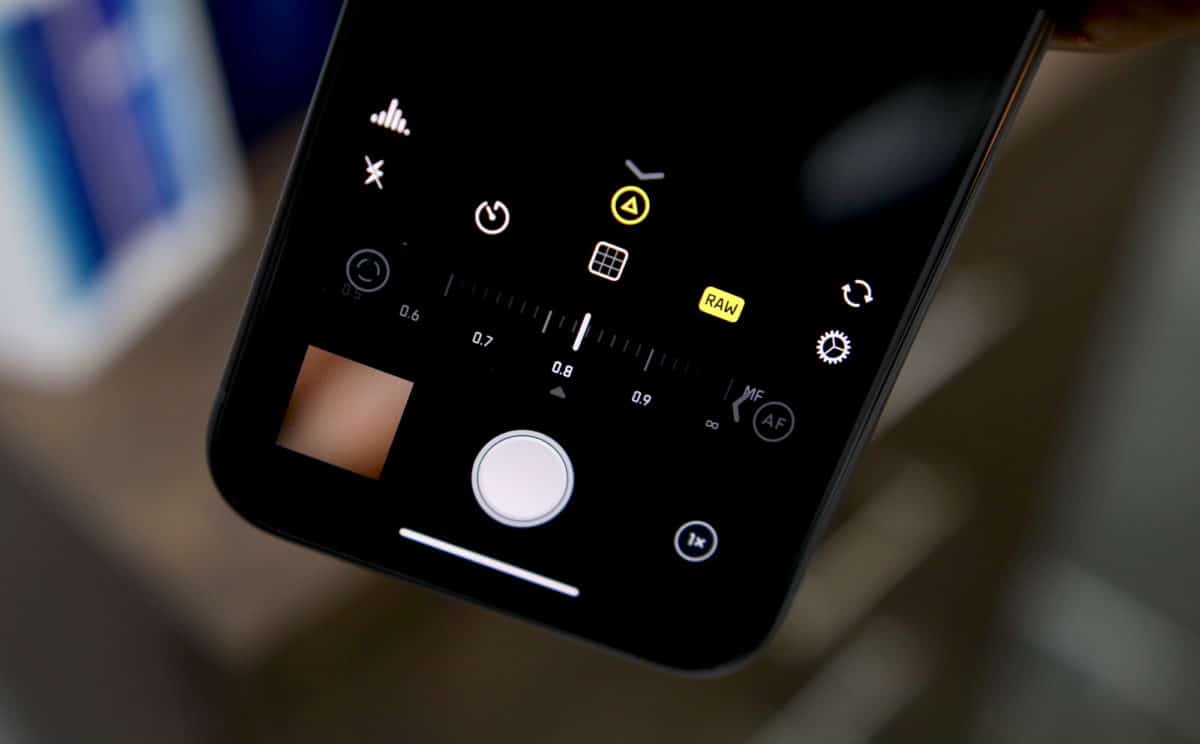
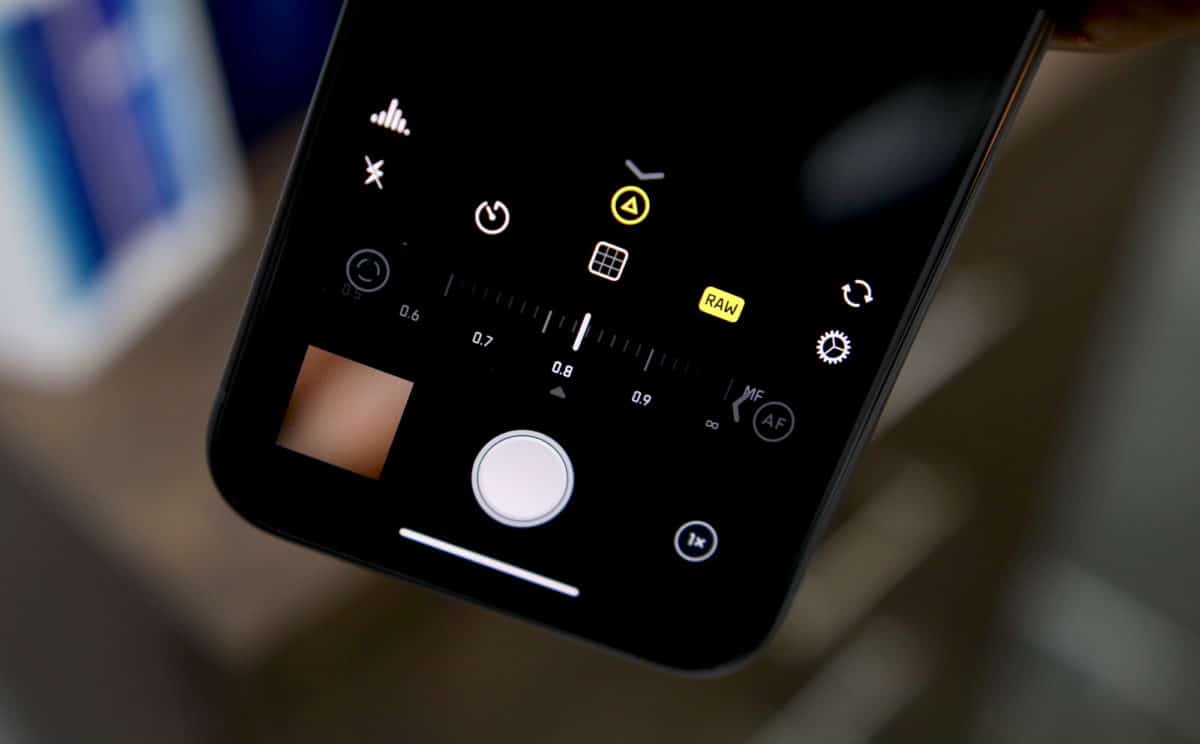
El iPhone 11 y el iPhone 11 Pro tienen que ver con el rendimiento mejorado de su cámara. Apple finalmente ha logrado ponerse al día con Pixel 3 y /2019/10/camera-shootout-apple-iphone-11-pro-vs-samsung-galaxy-note-10.html»>Galaxy Note 10+ en términos de rendimiento de la cámaracon su línea de iPhone 11. Sin embargo, si eres fotógrafo o conoces los aspectos técnicos del mundo de la fotografía, puedes extraer aún más de la cámara del iPhone 11 tomando fotos en RAW.
Al tomar fotos RAW, tendrá un mayor control sobre la salida de la imagen final, ya que tendrá un mayor grado de control para ajustar el ISO, la exposición y los colores. Es posible que la foto resultante no tenga necesariamente más detalles, pero puede manipularla como desee.
Lo bueno es que a pesar de que la aplicación de cámara iOS estándar no permite capturar fotos RAW, hay muchas aplicaciones en la App Store que lo hacen posible. Siga la guía a continuación para saber cómo puede capturar fotos RAW en su iPhone 11 o iPhone 11 Pro.
Limitaciones de tomar fotos RAW en iPhone 11 y iPhone 11 Pro
- La aplicación de cámara estándar en el iPhone no tiene la capacidad de tomar fotos RAW, usaremos una aplicación de cámara de terceros de la App Store llamada Halide($ 5.99).
- Para esta guía, estoy usando Halide, una aplicación de cámara popular para iPhones, aunque también puedes usar casi cualquier otra aplicación en la tienda.
- Solo puede tomar fotos RAW desde el sensor principal de 12MP y telefoto. El nuevo sensor ultra gran angular de 12MP no admite la captura RAW.
Cómo tomar fotos RAW en iPhone 11 y iPhone 11 Pro
Paso 1: Abra la aplicación de la cámara Halide en su iPhone 11 o iPhone 11 Pro. Si está abriendo la aplicación por primera vez, siga su tutorial y luego dele todos los permisos necesarios.


Paso 2: Desliza hacia arriba la flecha que ves en la barra de acción sobre el botón del obturador de la cámara. Esto debería exponer una fila de opciones útiles donde verá un icono de RAW. Tóquelo y luego cualquier foto en la que haga clic en su iPhone 11 o iPhone 11 Pro se guardará en formato RAW / DNG.


Para facilitar las cosas para compartir, Halide guarda una imagen procesada junto con la versión RAW de cada foto que toma. Esto le permitirá compartir fácilmente la foto justo después de capturarla y, al mismo tiempo, ofrecerá una mayor flexibilidad para editarla más adelante.
En caso de que no le guste Halide, consulte otras aplicaciones de cámara destacadas en la App Store que también admiten la captura RAW. Recuerde que el mismo conjunto de limitaciones mencionado anteriormente también se aplica a ellos.
- Cámara +
- ProCamera
- VSCO
Edición de fotos RAW en iPhone 11, iPhone 11 Pro
Capturar fotos RAW en su iPhone 11 o iPhone 11 Pro es solo una parte de la ecuación. Realmente no necesita transferir las fotos a su PC para editarlas. Puede procesarlo directamente en su iPhone 11 o iPhone 11 Pro. El conjunto de aplicaciones Lightroom y Photoshop de Adobe están disponibles para iPhones en la App Store. Sin embargo, mi recomendación es descargar Snapseed, una aplicación de edición de fotos de Google. Es una aplicación gratuita que ofrece una gran cantidad de opciones de edición y procesamiento de imágenes.
Además, recuerde que las fotos RAW tomadas desde su iPhone 11 o iPhone 11 Pro no ofrecerán el mismo nivel de flexibilidad en el posprocesamiento que una foto RAW típica tomada con una DSLR.
Descargar: Snapseed (gratis)
Relacionado: /2018/05/photo-editing-filter-apps-iphone.html»>10 mejores aplicaciones divertidas de edición de fotos para iPhone




GIPHY App Key not set. Please check settings